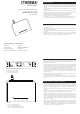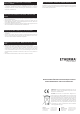Operating Instructions and Installation Instructions
eNEXHO-NT
Internet-Modul
Montage- und Gebrauchsanleitung
Technische Daten – Internet-Modul
Verbrauch: 40 mA
Funkfrequenz: 868 MHz ISM Band
Stromversorgung: 5 VDC 1A
Dimensionen (H x B x L): 25 x 83 x 110 mm
EINLEITUNG
› Vielen Dank für den Kauf dieses Moduls. Das Produkt wurde nach dem fortge-
schrittenen Qualitäts-Produktionsprozess, entsprechend der UNE-EN 60950,
UNE-EN 301 489, UNE-EN 61000-6 und UNE-EN 300 220 Bestimmungen, her-
gestellt.
› Lesen Sie diese Anleitung sorgfältig durch und bewahren Sie sie zur späteren
Information auf.
› Das Internet-Modul ermöglicht es Ihnen in Verbindung mit der App, Ihr Haus-
automatisierungssystem von Ihrem Smartphone oder Tablet aus zu steuern.
Die App kann in den gängigen App Stores heruntergeladen werden.
› Setzten Sie dieses Gerät weder Regen, Feuchtigkeit noch Tropfen aus.
› Die Installation muss den lokalen Vorschriften entsprechen.
› Das Gerät soll nicht für kritische Applikationen verwendet werden, oder
solche, die die Sicherheit anderer Personen, Objekte oder Tiere gefährden.
› Fädeln Sie die Antenne in den Stecker (4) und verbinden Sie das Internet-Mo-
dul mit dem Router.
› Um das Gerät einzuschalten, schließen Sie einfach das Netzteil mit dem mit-
gelieferten Mini-USB-Kabel an.
› Bei der Stromversorgung erscheint an der Geräte-Infoleiste (5) ein grünes
Licht (L1).
› Wenn das Gerät über Internet verfügt, geht das rote Licht (L3) nach einigen
Sekunden aus. Das rote Licht (L3) bedeutet keine Verbindung mit dem Server
und daher ist es nicht möglich, das System von außen zu steuern.
INSTALLATION
EINBINDEN IN DAS SYSTEM
› Um das Modul mit Ihrem Gerät zu bedienen, müssen Sie es in einer Zone ins-
tallieren. Alle Module, die in derselben Zone installiert sind, führen die Anwei-
sungen zum selben Zeitpunkt aus. Um die Module unabhängig voneinander
zu steuern, installieren Sie jedes von ihnen in einer verschiedenen Zone und
gruppieren Sie diejenigen in der gleichen Zone, die Sie zusammen steuern
möchten.
› Gehen Sie in der App in das Menü des gewünschten Moduls, das Sie installie-
ren möchten, und drücken Sie auf der Registerkarte „kongurieren“.
› Wählen Sie „Zone hinzufügen“, um das Modul in einer neuen Zone zu installie-
ren oder „Zone bearbeiten“, um dieses Modul mit anderen bereits installierten
Modulen zu gruppieren. Wenn Sie eine neue Zone hinzufügen möchten, müs-
sen Sie einen Namen eingeben und wenn Sie das Modul einer bestehenden
Zone hinzufügen möchten, müssen Sie die Zone auswählen, in der Sie das Mo-
dul installieren möchten.
› Gehen Sie in die Nähe des Moduls und in der App wählen Sie „Module hinzu-
fügen“. Während die App wartet, starten Sie den spezischen Installationsvor-
gang des Moduls (drücken Sie die Installationstaste, wählen Sie Installieren in
einem Menü, ...). Das Modul wird im System installiert und die App erhöht die
Anzahl der in dieser Zone installierten Module.
VERBINDUNG MIT DER APP
› Führen Sie die App auf Ihrem Steuergerät (Smartphone oder Tablet) aus. Ver-
gewissern Sie sich, dass dieses Gerät und das Internet-Modul beide mit dem-
selben Router verbunden sind.
› Die App zeigt eine Meldung an, dass dies die Erstinstallation ist. Akzeptieren
Sie den Dialog und drehen Sie das Internet-Modul um auf die Rückseite. Drü-
cken Sie mit einer Büroklammer oder einem anderen dünnen Werkzeug auf
den Installationsknopf (3). Der Synchronisationsprozess wird gestartet.
› Wenn nach einigen Sekunden der Synchronisationsprozess nicht beginnt (die
Meldung „Warten auf das Modul“ nicht verschwindet), drücken Sie die Installa-
tions-Taste erneut. Halten Sie den Installationsknopf niemals länger als eine
Sekunde gedrückt.
› Wenn es immer noch nicht beginnt, überprüfen Sie, ob Ihr Gerät mit demsel-
ben Netzwerk verbunden ist wie das Modul.
› Es gibt keine Begrenzung in der Anzahl der Apps, die mit demselben Inter-
net-Modul verbunden sind. Wiederholen Sie den Vorgang mit jedem Steuer-
gerät.
1. Mini-USB-Anschluss (5 VDC 1A)
2. Netzwerk Anschluss (RJ45)
3. Installations-/Reset-Taste
4. Funkantennen-Anschluss
5. Infoleiste:
› L1 (grün - Stomversorgung)
› L2 (orange - Aufgabe in Arbeit)
› L3 (rot - keine Verbindung zum Server)
› L4 (blau - Netzwerk-Aufgaben in Arbeit)